怎么用u盘做系统安装盘呢?
- 分类:u盘教程 发布时间: 2017年07月19日 09:00:13
怎么用u盘做系统安装盘呢?u盘做系统安装盘的方法优势有很多,而且U盘安全性高,u盘内的系统与电脑本地系统是完全独立的,不会相互影响,所以使用U盘安装不失为是电脑出现问题的用户的首选安装方法,所以我们就来看看怎么用u盘做系统安装盘的解决方法吧。
首先下载u盘工具,然后运行u盘工具。
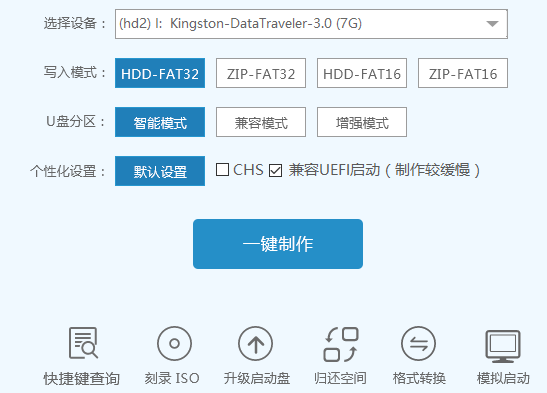
怎么用u盘做系统安装盘图1
进入u启动win2003PE系统后运行“u启动PE一键装机”工具安装原版xp系统
【02】 运行Win2003PE增强版(推荐)”,然后按下“回车键”,将进入U启动Win2003PE系统。
下图为选择到“【02】 运行U启动Win2003PE增强版(推荐)”操作:
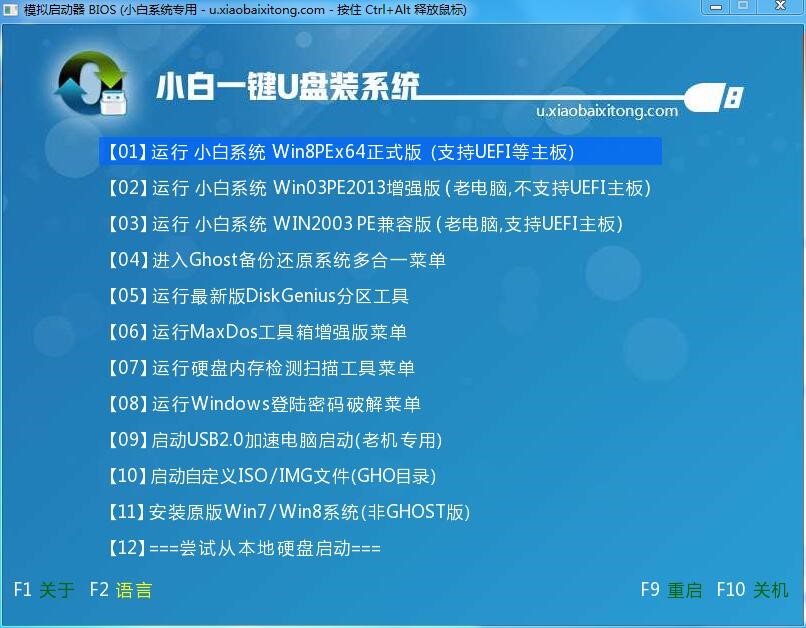
怎么用u盘做系统安装盘图2
进入PE系统后,打开“我的电脑”,再打开U盘GHO文件夹,找到并选择到刚才我们复制进去的原版XP系统镜像包,单击右键选择“加载ImDisk虚拟磁盘”并打开它,如下图:
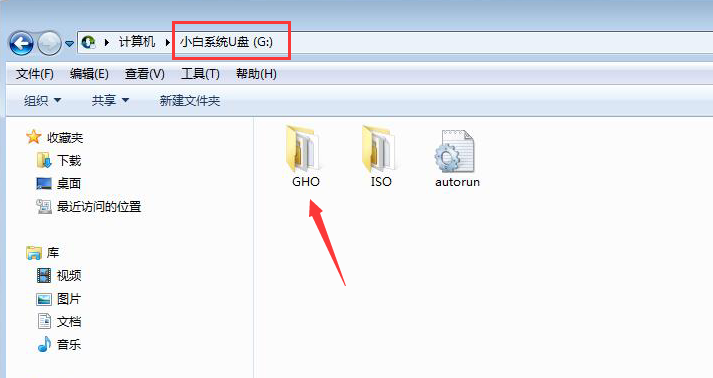
怎么用u盘做系统安装盘图3
当弹出装载映像窗口后,我们默认选择,不要去修改什么,下图所示:装载的虚拟磁盘的盘符为“G”,不是每个人的都是G盘,要灵活哦!!直接点“确定”按钮继续!如下图:
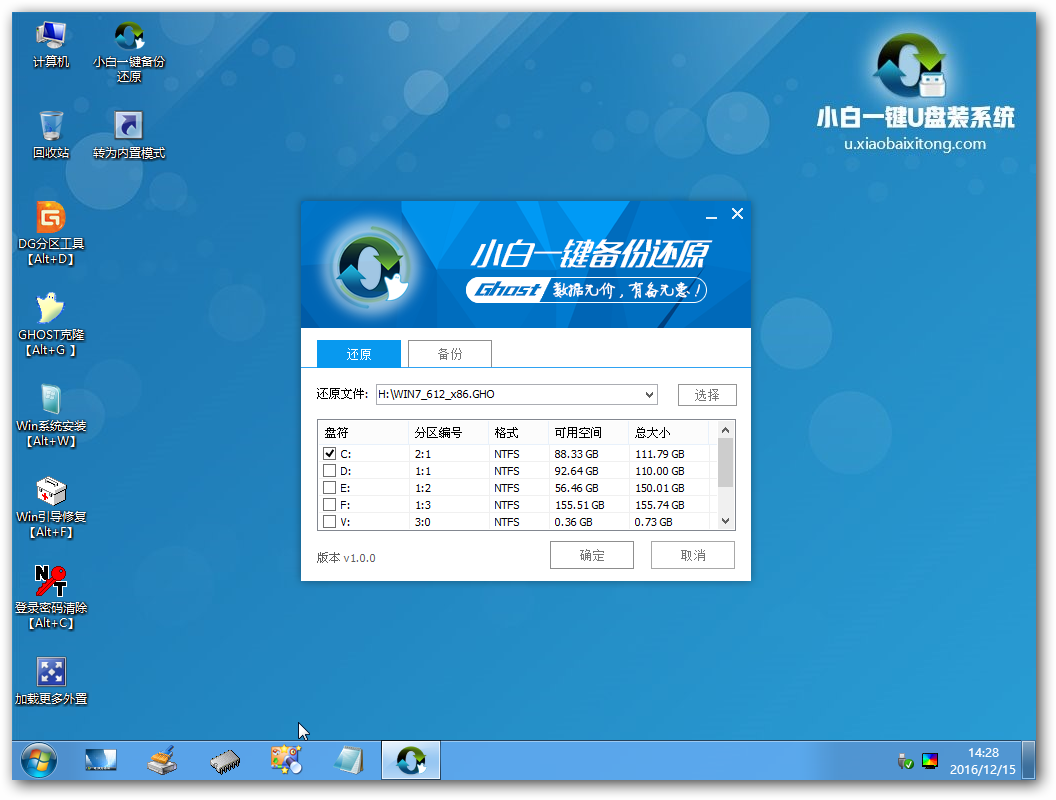
怎么用u盘做系统安装盘图4
在弹出的询问提示窗口中输入准备好的原版xp系统密钥,然后点击确定,如图:

怎么用u盘做系统安装盘图5
然后进行安装电脑xp系统,如下图:
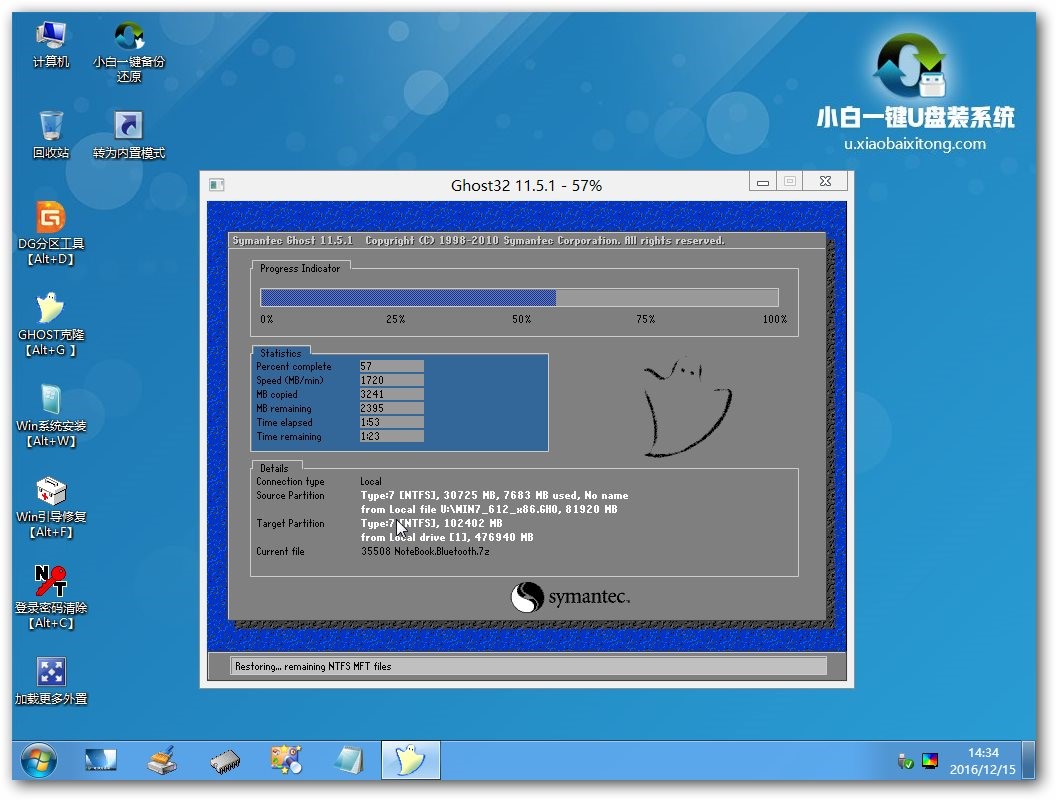
怎么用u盘做系统安装盘图6
下图为重启电脑后原版windows XP系统正在安装的界面:
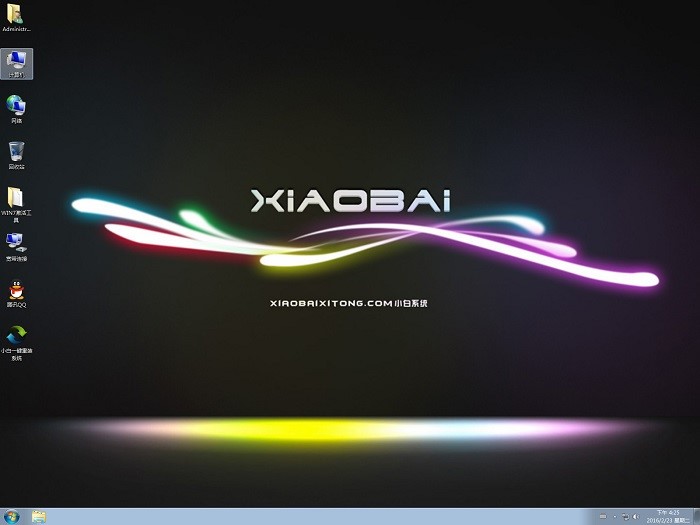
怎么用u盘做系统安装盘图7
以上便是小编为大家介绍的怎么用u盘做系统安装盘的方法了,u盘传输速度快,使用方便、快捷,所以U盘不仅用于储存东西,还是安装系统的好帮手,相信很多的用户通过上面的内容都知道U盘安装系统的方法吧。
猜您喜欢
- 新出的微软windows11怎么样2021/07/26
- 电脑分屏如何设置2020/02/04
- 笔记本电脑跟马达一样震动怎么办..2021/02/04
- 电脑飞行模式怎么关闭2020/06/28
- u盘启动工具制作启动U盘的教程..2022/02/16
- iphone12多少运行内存以及参数..2021/02/25
相关推荐
- 小编教你电脑怎么截屏 2020-06-09
- 王者荣耀怎么建小队 2021-06-15
- u盘装系统win7的步骤教程 2022-01-10
- 什么是硬盘 2020-06-15
- 联想电脑显示超出显示范围怎么办.. 2021-02-20
- 金士顿u盘怎么看真假 2022-03-07




 粤公网安备 44130202001059号
粤公网安备 44130202001059号